
私は SUSE Linux Enterprise Desktop 11 (SP4) マシンを使用しており、Gnome 2.28.2 を実行しています。「gnome-terminal」コマンドを起動するためのキーボード ショートカットを設定しました。また、同じ操作を実行するためのランチャー ショートカットをパネルに追加しました。
パネル上のランチャー ショートカットは正常に動作します。ターミナルが起動し、プロファイルがソースされ、ディレクトリがホーム ディレクトリに変更されます。
しかし、キーボードショートカットはターミナルを起動し、プロファイルをソースせず、ディレクトリを/に変更します。
キーボード ショートカットでターミナルを開き、同時にプロファイルをソースし、ホーム ディレクトリに CD で移動するにはどうすればよいですか?
答え1
回答1 - 正しいディレクトリを開くためにgnomeショートカットを変更する
gconf-editor を使用して Gnome のショートカットを変更することができます。次のコマンドを実行すると、gconf-editor をインストールする必要がある場合と、インストールしない場合があります。
yum install gconf-editor
プログラムを起動したら、下の画像に示すように、apps > metacity > keybinding_commands に移動します。
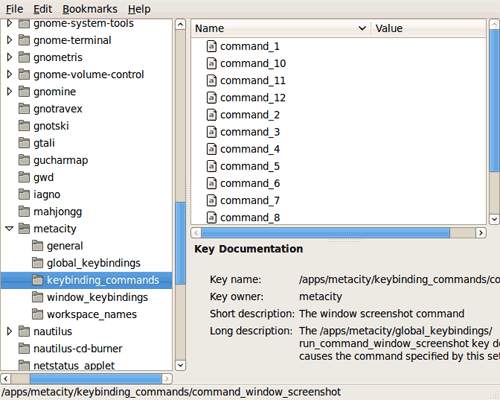
次に、未使用のショートカットの「値」を選択するか、既存のショートカットの「値」を次のように変更します。
gnome-terminal --working-directory=/path/to/dir
これにより、.profile がソース化されるわけではありませんが、ショートカットが適切なディレクトリで開くようになります。
回答2 - Gnomeのデフォルトの作業ディレクトリを変更する
gconftool-2 を使用して Gnome のデフォルトの作業ディレクトリを変更することができます。次のコマンドを実行してインストールする必要がある場合と、必要がない場合があります。
yum install gconftool-2
次に、現在のセッションを修正するために、ユーザーとして以下を実行します。
gconftool-2 --set --type=bool /apps/nautilus-open-terminal/desktop_opens_home_dir true
次に、rootとして次のコマンドを実行し、ログイン時にこれを有効にします。
gconftool-2 --direct --config-source xml:readwrite:/etc/gconf/gconf.xml.defaults --set --type=bool /apps/nautilus-open-terminal/desktop_opens_home_dir true
出典
ANSWER-1 nixtutor.com - Gnome にカスタムショートカットを追加する
ANSWER-2 redhat.com - ターミナルアプリケーションの「デフォルトの作業」ディレクトリを変更するにはどうすればいいですか


